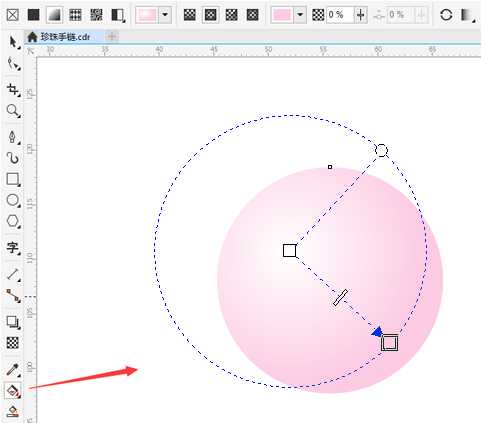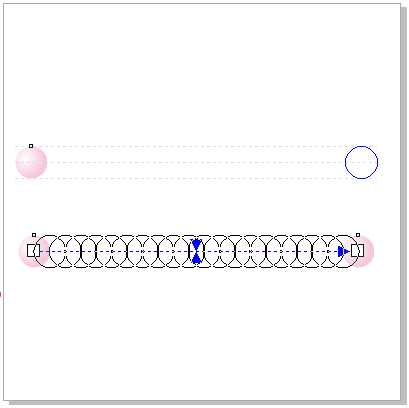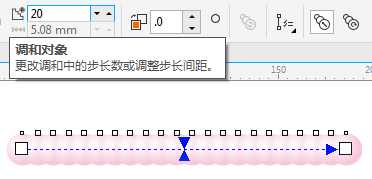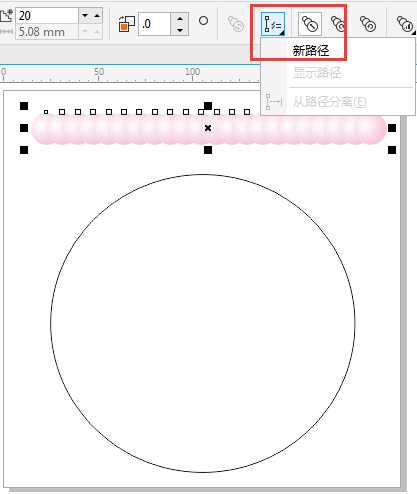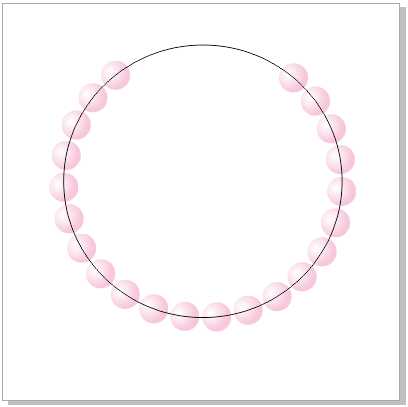巧用CorelDRAW快速实现珍珠手链教程分享给大家,本教程用CorelDRAW 给大家展示如何制作一串珍珠手链的流程,制作的过程中主要使用到了渐变填充、调和工具和阴影工具。效果非常逼真漂亮,制作难度也不大,如果你有兴趣就动起你的手吧!
包含知识:"交互式填充"工具使用、交互式调和工具使用、将对象应用在新路径以及阴影工具的使用
使用软件:CorelDRAW X8
软件下载://www.jb51.net/softs/444990.html
效果图:
具体的制作步骤:
1、新建文件(Ctrl+N),选择椭圆工具,按住Ctrl键画出一个正圆。然后选择"交互式填充"工具,在椭圆上拉出一个从白到粉红的射线渐变,当然你也可以定义为其他颜色,比如紫色,灰白色也是不错的效果 。
2、将填充好的椭圆渐变的球体按住鼠标左键拖动往右到适当位置按下鼠标右键复制一个。选择交互式调和工具,在两个椭圆之间拉出一个调和(这里的默认步长值为20)。
3、效果如下,步长值随后会根据新的路径进行调整。
4、用椭圆工具画一个正圆作为新路径。用交互式调和工具选中珍珠,在属性栏上选择"路劲属性"中的"新路径"命令,并把鼠标指针指向大的圆形的路径上,此时,鼠标变成弯曲的箭头状。
5、将弯曲的箭头置于椭圆上单击,珍珠就以椭圆为新路径了,效果如下。
上一页12 下一页 阅读全文
CorelDRAW,珍珠手链
P70系列延期,华为新旗舰将在下月发布
3月20日消息,近期博主@数码闲聊站 透露,原定三月份发布的华为新旗舰P70系列延期发布,预计4月份上市。
而博主@定焦数码 爆料,华为的P70系列在定位上已经超过了Mate60,成为了重要的旗舰系列之一。它肩负着重返影像领域顶尖的使命。那么这次P70会带来哪些令人惊艳的创新呢?
根据目前爆料的消息来看,华为P70系列将推出三个版本,其中P70和P70 Pro采用了三角形的摄像头模组设计,而P70 Art则采用了与上一代P60 Art相似的不规则形状设计。这样的外观是否好看见仁见智,但辨识度绝对拉满。